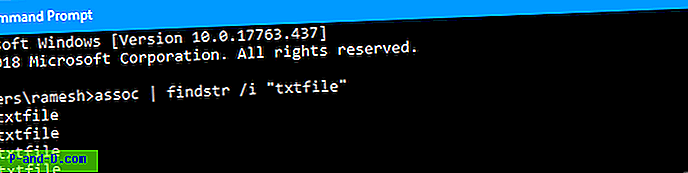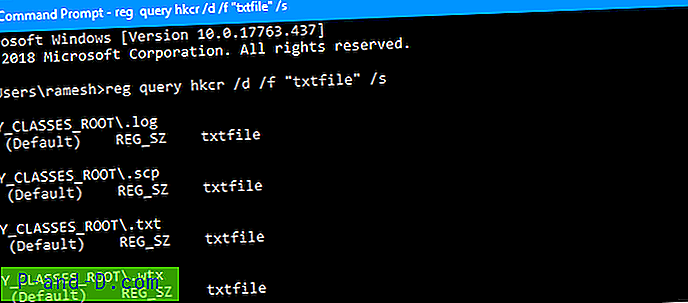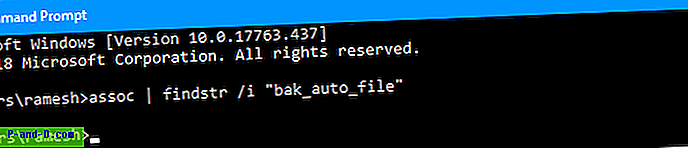L'association d'un type de fichier à un programme peut se faire de plusieurs manières, par exemple en utilisant la boîte de dialogue Ouvrir avec… et en cochant la case «Toujours utiliser cette application pour ouvrir», ou via les programmes par défaut ou les applications par défaut. Bien que vous puissiez définir ou modifier des associations à l'aide de l'interface graphique, aucune option n'est fournie pour supprimer une association de type de fichier existante. Cette publication vous explique comment supprimer les associations de types de fichiers à l'aide de l'Éditeur du Registre.
Supprimer une association de types de fichiers à l'aide de l'éditeur de registre
Supposons que vous ayez associé de manière incorrecte un type de fichier nommé .bak et que vous souhaitiez supprimer l'association. Utilisez ces étapes pour supprimer les paramètres d'association de fichiers (pour .bak) du Registre.
Avant de continuer, créez un point de restauration système. En outre, exportez chaque clé de registre répertoriée ci-dessous dans un fichier .reg avant de le supprimer, au cas où vous en auriez besoin.- Démarrez l'Éditeur du Registre (
regedit.exe) et accédez à cette branche:HKEY_CLASSES_ROOT \ .bak
- Notez les données de valeur (par défaut) dans le volet droit. C'est le ProgID associé à ce type de fichier.

- Cliquez avec le bouton droit sur la clé .bak et choisissez Supprimer. Cliquez sur Oui pour confirmer.
- Accédez aux clés
HKEY_CURRENT_USERsuivantes et supprimez la clé.bak.HKEY_CURRENT_USER \ SOFTWARE \ Microsoft \ Windows \ CurrentVersion \ Explorer \ FileExts \ .bak HKEY_CURRENT_USER \ SOFTWARE \ Microsoft \ Windows \ Roaming \ OpenWith \ FileExts \ .bak
Cela devrait supprimer les paramètres d'association de fichiers pour le type de fichier
.bak. Le type de fichier supprimé doit maintenant être traité comme inconnu par Windows; c'est exactement ce que nous voulions.Supprimez également le Progid (facultatif)
Si vous souhaitez également nettoyer la clé ProgID pour ce type de fichier, que vous avez noté (
bak_auto_file) à l'étape 3 ci-dessus, vous devez le faire uniquement si ce ProgIDbak_auto_filen'est utilisé par aucun autre type de fichier. C'est important.Comment savoir si un autre type de fichier est mappé au même ProgID? Effectuez une recherche (pour les données contenant la chaîne ProgID - correspond à la chaîne entière uniquement) dans l'Éditeur du Registre. Ou exécutez l'une des commandes ci-dessous pour le découvrir.
Cette fois, prenons l'exemple de
txtfileProgid. Pour afficher la liste des types de fichiers qui utilisent le ProgIDtxtfile, exécutez:Exemple: txtfile (progid utilisé pour .txt)
assoc | findstr / i "txtfile"
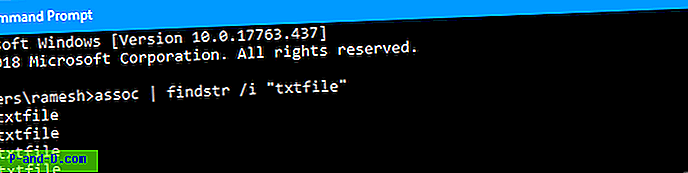
(ou)
reg requête hkcr / d / f "txtfile" / s
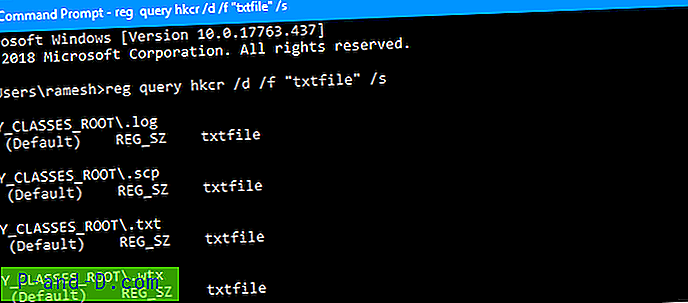
Dans le cas ci-dessus, les extensions de fichier suivantes utilisent toujours le progid txtfile:
.LOG | .SCP | .TXT | .WTX
Par conséquent, vous ne devez pas supprimer la
HKEY_CLASSES_ROOT\txtfileRegistreHKEY_CLASSES_ROOT\txtfile, car cela romprait les paramètres d'association pour les types de fichiers qui utilisent cette clé.Maintenant, utilisons la méthode ci-dessus et découvrons si d'autres extensions de fichier utilisent le
bak_auto_filebak_auto_file. Enbak_autofilela commande pourbak_autofile, vous obtenez ceci: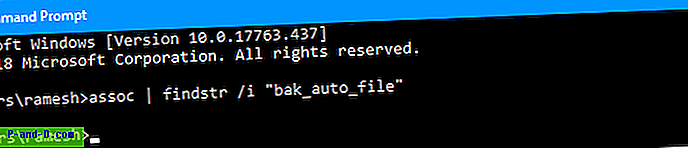
Comme aucun autre type de fichier n'utilise ce ProgID, vous pouvez supprimer cette clé en toute sécurité:
HKEY_CLASSES_ROOT \ bak_autofile
Résumé
Pour supprimer les paramètres d'association de fichiers pour le type de fichier .bak, nous avons supprimé les clés de registre suivantes:
HKEY_CLASSES_ROOT \ .bak HKEY_CURRENT_USER \ SOFTWARE \ Microsoft \ Windows \ CurrentVersion \ Explorer \ FileExts \ .bak HKEY_CURRENT_USER \ SOFTWARE \ Microsoft \ Windows \ Roaming \ OpenWith \ FileExts \ .bak HKEY_CLASSES_ROOT_file_f
C'est tout! J'espère que ce guide vous a aidé à supprimer une association de type de fichier indésirable ou incorrect sur votre ordinateur Windows.